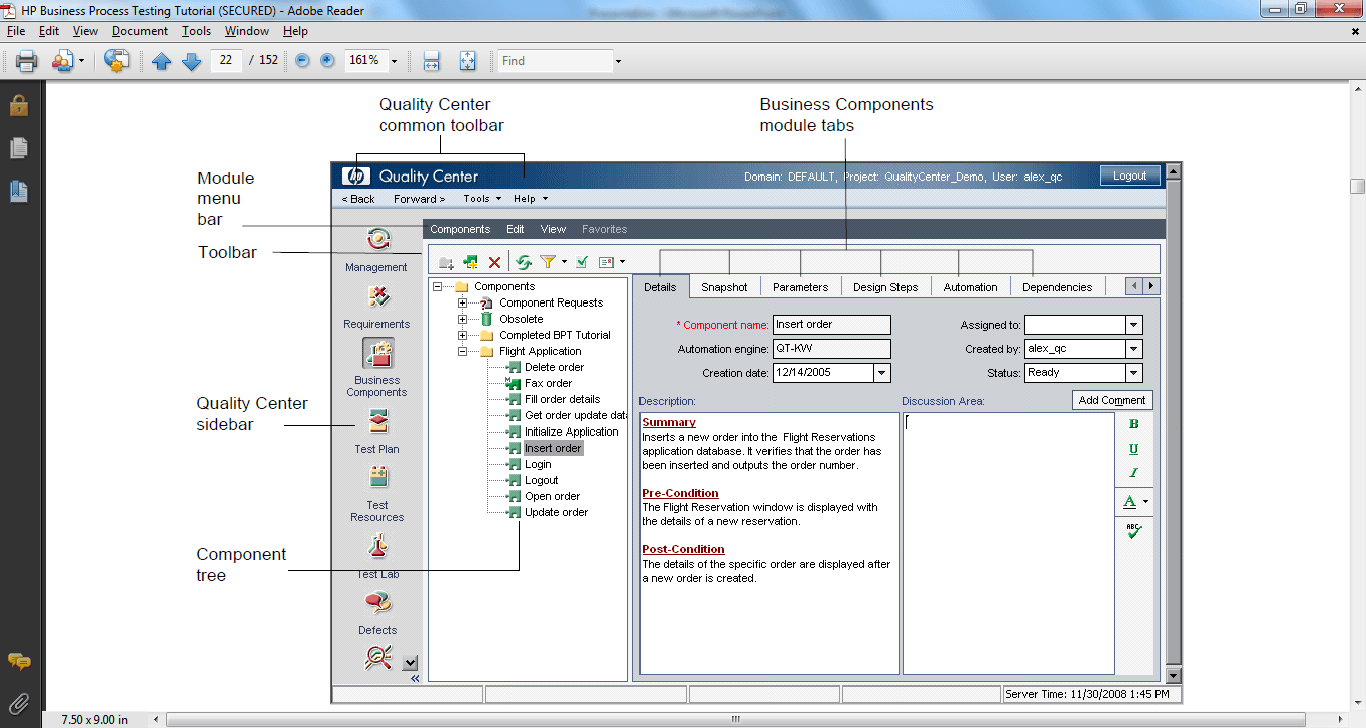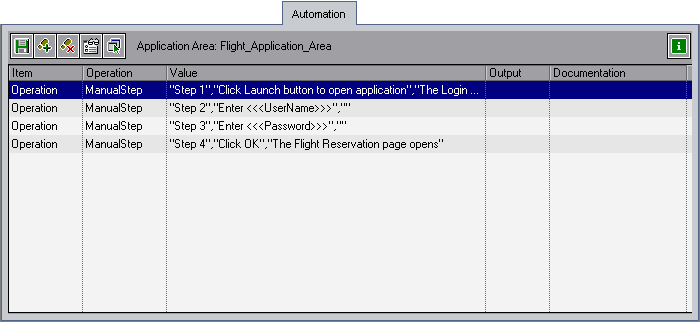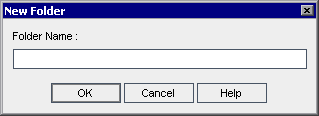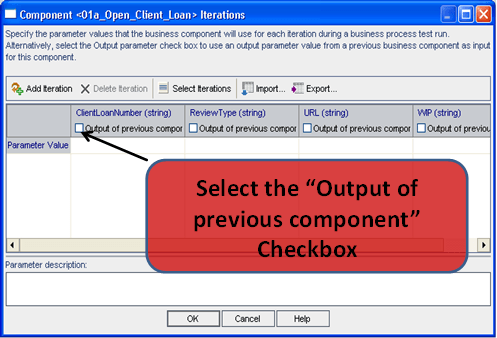Framework di test dei processi aziendali (BPT) in QTP/UFT
Che cos'è il test dei processi aziendali?
Test dei processi aziendali (BPT) è un processo che allinea i processi di test del software con gli obiettivi aziendali al fine di ridurre la complessità, il consumo di tempo e gli sforzi in un ciclo di vita di test. Il test dei processi aziendali è un test end-to-end che aiuta a verificare la prontezza dell'applicazione software dal punto di vista aziendale e del cliente.
Quadro BPT
Quadro BPT (Business Process Testing). è un framework di automazione micro-focalizzato integrato utilizzato con il Quality Center. BPT aiuta ad assecondare gli analisti aziendali o le PMI nel processo di automazione. Possono anche progettare scenari di automazione ed eseguirli secondo le loro esigenze senza avere conoscenze preliminari di automazione o codifica.
Di seguito sono riportati gli elementi costitutivi del framework BPT
- Componenti
- Area di applicazione
- flussi
- Test dei processi aziendali
Componente: (chiamato anche componente aziendale) è un insieme riutilizzabile di istruzioni di automazione che esegue una particolare attività predefinita in AUT. È simile a VBScript funzione e azione QTP ma progettata per l'uso nel framework BPT.
Area di applicazione: È un repository contenente tutte le risorse necessarie per sviluppare i componenti aziendali. Le risorse includono un repository di oggetti condivisi; librerie funzionali riutilizzabili...ecc. È un'entità logica, di cui non è possibile vedere l'esistenza fisica in un file system.
Test del processo aziendale: Uno scenario comprendente un flusso seriale di componenti aziendali, progettato per testare uno specifico processo aziendale di un'applicazione.
Flusso: A volte è necessario utilizzare Componenti simili nello stesso ordine in più BPT. Invece di aggiungere gli stessi componenti in ogni BPT, puoi creare un flusso di componenti aziendali. Il flusso può essere chiamato direttamente invece di chiamare ciascun componente separatamente.
Perchè BPT?
Ci sono alcune sfide con l’automazione tradizionale menzionate di seguito:
- Mancanza di coordinamento tra tester manuali/esperti in materia e tester di automazione.
- Non esiste alcun ruolo per i tester manuali nel processo di automazione.
- Mancanza di standard nello sviluppo dell'automazione.
- Senza una struttura intelligente si rischiano enormi sforzi di manutenzione.
- Solitamente il tester dell'automazione non ha una buona conoscenza dell'applicazione e tende a sviluppare script inefficienti
BPT supera le sfide di cui sopra con un quadro standardizzato in cui coinvolge le PMI/tester manuali come parte dello sviluppo dell'automazione e definisce un processo standard di sviluppo dei BPT.
I tester manuali progettano il componente manuale per la funzionalità richiesta, che viene automatizzata dal tester di automazione. I tester manuali/automazione disporranno i componenti automatizzati in una sequenza per formare il BPT, che diventa uno scenario di test.
BPT definisce diversi ruoli, svolti da diverse risorse. BPT aiuta a ottimizzare l'utilizzo delle risorse e delle loro competenze. I ruoli in BPT sono classificati come segue:
- EMS
- Esperto QTP
- Tester
PMI: Le PMI sono a Analista aziendale oppure il tester manuale che ha una buona conoscenza dell'applicazione. Progettano i componenti aziendali manuali che testeranno un'azione o funzionalità specifica. Durante la progettazione del manuale Componenti aziendali, menzioneranno chiaramente le fasi del test e i risultati attesi.
Esperto QTP: Gli esperti QTP convertono il componente aziendale manuale in un componente automatizzato automatizzando i passaggi menzionati nel componente manuale.
Una volta progettati i componenti, una PMI o un esperto QTP organizzerà tali componenti per formare BPT, che costituisce uno scenario di test.
Test: Il tester può essere un tester manuale o un esperto QTP in grado di eseguire i BPT dal centro qualità.
Iniziare con BPT
Requisiti software:
- QTP/UFT (“QTP Ultima versione“) Licenza valida.
- Dovresti avere accesso a QC/ALM (ultima versione di QC) con il modulo Business Components, che non verrà fornito insieme a QC. È necessario acquistare una licenza separata per questo.
Configurazioni software:
- QTP: abilitare l'opzione "Consenti ad altri prodotti HP di eseguire test e componenti"
- QC: È necessario installare i seguenti componenti aggiuntivi.
- Componente aggiuntivo per la connettività QC
- Componente aggiuntivo QTP
Attuazione del quadro BPT:
Poiché si tratta di un framework integrato, non è necessario scrivere codice per creare il framework. Hai solo bisogno di preparare gli artefatti richiesti che stanno costruendo gli elementi costitutivi di BPT.
Studiamo brevemente i moduli importanti del Quality Center (HP ALM)
Modulo Componenti aziendali: Ci consente di creare, gestire e automatizzare componenti aziendali riutilizzabili, che conterranno i passaggi per eseguire una funzione specifica in un processo aziendale. I componenti sono generalmente classificati come segue:
- Componenti manuali
- Componenti automatizzati
- Componenti guidati da parole chiave
- Componenti con script
Modulo Piano di test: Questo è il modulo in cui si trascinano e rilasciano i componenti in un ordine logico per preparare i BPT che formeranno uno scenario di test ed è possibile eseguire il debug dei componenti.
Modulo Laboratorio di prova: ci consente di eseguire i test dei processi aziendali e visualizzare i risultati. Anche tu puoi eseguire il parallelo di BPT su diverse macchine utilizzando questo modulo.
Il tipico processo di automazione BPT prevede le seguenti fasi.
- Creazione dei componenti manuali
- Automatizzazione dei componenti
- Sviluppare i Flussi o i BPT
- Debug dei BPT
- Esecuzione dei BPT
Passaggio 1) Creazione dei componenti manuali
Accedi al QC
Passare al modulo Componenti aziendali.
I componenti e le cartelle aziendali sono identificati da icone specifiche nella struttura dei componenti menzionata di seguito:
Cartella: utilizzato per classificare i componenti nella segregazione logica.
Cartella di richiesta componenti: I tester manuali o le PMI inseriscono i propri componenti che desiderano automatizzare.
Cartella obsoleta: Puoi spostare tutti i componenti non validi in questa cartella, in modo da poterli rivedere prima di rimuoverli definitivamente dal QC.
Componente: Questo è il simbolo utilizzato per rappresentare il componente. I componenti aziendali manuali sono rappresentati da un simbolo M sull'icona Componente. Come mostrato di seguito.
In un dato momento, uno stato del componente può essere uno qualsiasi dei seguenti: In fase di sviluppo, Pronto, Manutenzione ed Errore.
Quando viene avviata una richiesta di componente nel file Piano di test modulo, allora si trova nello stato "Non implementato" (mostrato di seguito). Quando questo particolare componente viene spostato dalla cartella delle richieste alla cartella dei componenti, passa allo stato "In fase di sviluppo".
Barra degli strumenti nel modulo Componente aziendale
Creare il nuovo componente Business manuale.
Crea la nuova cartella in modo da poter creare tutti i componenti relativi all'applicazione in un unico posto.
Selezionare la cartella Componenti -> Fare clic su Nuova cartella
Inserisci il nome completo con un significato per rappresentare la tua applicazione e fai clic su OK. Puoi anche creare sottocartelle nella cartella principale.
Cartella selezionata in cui desideri creare il componente -> fai clic sul pulsante "Nuovo componente".
Immettere un nome componente che assomigli all'azione che verrà eseguita semplificando la scelta dei componenti durante la preparazione dei BPT. Fare clic sul pulsante OK.
Viene creato un nuovo componente e sul lato destro.
Analizziamo le varie schede del componente
I. Scheda Dettagli: Contiene alcuni campi di base come il nome del componente, creato da, data di creazione... ecc.
. Descriptscheda ioni, ha tre sezioni Riepilogo, Pre-condizione e Post-condizione.
Nel sommario sezione, puoi menzionare la breve descrizione della funzionalità del Componente e del suo risultato.
Nel Precondizione sezione, menzionare lo stato della domanda richiesto per utilizzare questo componente.
Nel Post-Condizione sezione, menzionare lo stato della domanda dopo aver eseguito i passaggi del componente.
Tieni a mente le condizioni Pre e Post durante la creazione di una sequenza logica dei Componenti per creare il BPT.
Nel Area discussione, puoi aggiungere commenti relativi al componente.
II. Scheda Istantanea: È possibile utilizzare questa scheda per acquisire un'istantanea della pagina particolare a cui appartiene il componente.
III. Scheda Parametri: È possibile utilizzare questa scheda se si desidera passare dati o recuperare dati dal componente. Questi sono simili ai parametri di azione/test in QTP.
Clicca sul Nuovo collegamento per aggiungere il nuovo parametro è necessario fornire il file
- Nome del parametro: Nome del parametro.
- Tipo di valore: Tipo del parametro (Numero, Data, Stringa, Password…ecc.).
- Valore predefinito: Potresti inserire un valore predefinito che può essere utilizzato se non hai passato alcun valore dal componente.
- Descrizione: È possibile menzionare una breve descrizione del parametro.
I parametri di output possono essere aggiunti o eliminati in modo simile ai parametri di input. Se desideri restituire qualsiasi valore dal componente, devi utilizzare i parametri di output.
IV. Scheda Fase di progettazione: Contiene i passaggi che il Componente deve eseguire. I pulsanti nella scheda di progettazione sono visualizzati nel seguente ordine.
Aggiungi nuovo passaggio, Modifica, Elimina, Copia, Incolla, Crea/Seleziona parametro, Completa parametro, Cerca, Altezza riga, Salva e automatizza
Per aggiungere il passaggio fare clic su 'Aggiungi nuovo passaggio', si apre l'editor dei passaggi del componente. Immettere il nome del passaggio per descrivere il passaggio, la descrizione (l'operazione esatta che si desidera eseguire sull'applicazione) e il risultato previsto (stato dell'applicazione dopo aver eseguito il passaggio).
L'editor dei passaggi si apre anche quando si seleziona un passaggio e si fa clic sul pulsante Modifica passaggio.
Hai la barra degli strumenti dell'editor di testo nell'editor dei passaggi, che puoi utilizzare per formattare le stringhe come grassetto, corsivo e sottolineato.
V. Scheda Automazione: Will visualizza i passaggi di automazione relativi al componente, se il componente è già automatizzato. Discuterai in dettaglio di questo passaggio nel passaggio successivo "Automazione del componente manuale"
VI. Scheda Dipendenze: Visualizzerà le relazioni di dipendenza che esistono tra altre entità come Componenti, BPT, flussi, risorse di test e aree di applicazione. La scheda Dipendenze contiene le seguenti tre schede
Scheda Risorse mostrare le aree applicative (raggruppamento logico/nome di tutte le risorse necessarie per automatizzare il componente) utilizzate dal componente.
Utilizzato da scheda visualizzerà i dettagli di BPTS e flussi che includono il Componente attualmente selezionato. Se si desidera navigare verso un BPT o un Flusso specifico, è sufficiente fare clic sul nome del test o del flusso, si viene indirizzati al BPT o al Flusso nel modulo Test Plan.
Area di applicazione La scheda visualizza il nome dell'area dell'applicazione utilizzata dal componente, così come le griglie Usato da e Utilizzando, che visualizzano le entità che utilizzano l'area dell'applicazione e le risorse utilizzate dall'area dell'applicazione.
VII. Scheda Cronologia: Visualizza le modifiche apportate a qualsiasi campo in un'entità. Per ogni modifica verrà visualizzata la data e l'ora della modifica e il nome utente che ha effettuato la modifica. La scheda Cronologia contiene due sottoschede:
Scheda Registro di controllo visualizza un elenco delle modifiche apportate ai diversi campi, alla marca temporale e ai dettagli dell'utente.
Scheda Affari visualizza le diverse versioni del componente selezionato.
Passaggio 2) Automatizzazione dei componenti manuali
Costruire l'area applicativa
L'area dell'applicazione è un'entità logica che ci aiuta a raggruppare tutte le risorse necessarie per automatizzare l'applicazione o parte di essa. L'area dell'applicazione contiene repository di oggetti condivisi, librerie di funzioni e tutte le altre impostazioni necessarie per automatizzare i componenti.
È possibile creare un'area di applicazione per l'intera applicazione o tante aree di applicazione per le diverse parti dell'applicazione a seconda dei requisiti.
Aprire QTP, File -> Nuovo -> Area applicazioni
Verrà visualizzata la seguente finestra, che conterrà i quattro moduli.
Generale: Verranno visualizzate le informazioni generiche sull'area dell'applicazione, come Nome dell'area dell'applicazione, Autore che ha creato l'area dell'applicazione, Posizione, Description e i componenti aggiuntivi associati.
Se desideri rimuovere eventuali componenti aggiuntivi, puoi fare clic sul pulsante Modifica e rimuovere i componenti aggiuntivi non necessari.
Impostazioni aggiuntive contengono impostazioni di registrazione ed esecuzione simili alle normali impostazioni di registrazione ed esecuzione e QTP.
Puoi anche aggiungere eventuali scenari di ripristino che desideri associare all'area dell'applicazione utilizzando le opzioni di ripristino. In base ai componenti aggiuntivi hai selezionato altre opzioni di impostazione relative all'ambiente.
Biblioteche di funzioni
Questo modulo ci aiuterà ad associare tutte le librerie di funzioni richieste all'area applicativa.
Repository di oggetti
Questo modulo ci aiuterà ad associare i repository di oggetti condivisi richiesti simili alle librerie di funzioni.
Parole
Il riquadro Parole chiave visualizza tutti i metodi integrati, tutte le funzioni definite dall'utente nelle librerie di funzioni e gli oggetti in un repository di oggetti. Inoltre, il riquadro Parole chiave visualizza anche i metodi e le proprietà di tutte le classi di oggetti di test sviluppate da noi o da terze parti sviluppate utilizzando l'estensibilità del componente aggiuntivo.
Dopo aver aggiunto le librerie di funzioni richieste, i repository di oggetti condivisi e aver effettuato le impostazioni necessarie, è possibile salvare l'area dell'applicazione.
Conversione del componente manuale in componente automatizzato
Torna alla scheda QC e progettazione del particolare componente che desideri automatizzare. Fai clic sul pulsante di automazione come mostrato di seguito e seleziona Converti componente basato su parole chiave o basato su script. Una volta che il componente è stato convertito nel componente di automazione, non è possibile riconvertirlo nel componente manuale.
Componente basato su parole chiave
Passare alla scheda automazione.
Verrà visualizzato il messaggio "Per creare passaggi, è necessario prima selezionare un'area dell'applicazione facendo clic sull'area dell'applicazione selezionata"
Dopo aver cliccato sull'area di applicazione selezionata, verrà visualizzata la seguente finestra, che mostrerà l'elenco delle aree di applicazione disponibili tra cui è possibile selezionare l'area di applicazione desiderata.
L'area dell'applicazione di selezione viene visualizzata nella parte inferiore della scheda di automazione.
Puoi automatizzare il componente in modo simile a come automatizzi nel QTP utilizzando la visualizzazione parola chiave. Dopo aver automatizzato i passaggi del componente saranno i seguenti
Componente con script
Passare alla scheda automazione. Verrà visualizzato il pulsante Avvia per avviare il QTP.
Fare clic sul pulsante Avvia (QTP deve essere installato sulla stessa macchina), si aprirà QTP e verrà visualizzato un popup che ci chiede di associare un'area applicativa al componente.
Una volta associata l'area dell'applicazione al componente, tutte le risorse sono disponibili per il componente, utilizzando le quali è possibile creare script per il componente.
Passaggio 3) Sviluppo dei BPT
I BPT possono essere test automatizzati o manuali. I BPT costituiti dai componenti aziendali manuali possono essere chiamati BPT manuali. I BPT creati con i Componenti automatizzati sono chiamati BPT automatizzati.
Per creare BPT manuali o automatizzati è necessario utilizzare il modulo Piano di test nel QC.
Fare clic sull'icona del modulo del piano di test nel riquadro laterale sinistro
Crea una cartella in cui desideri creare test dei processi aziendali facendo clic sull'icona Aggiungi cartella.
Immettere il nome della cartella e fare clic sul pulsante OK
Fare clic sull'icona "Crea nuovo test".
Seleziona il tipo di test come "Processo aziendale" e inserisci un nome significativo in BPT.
Viene visualizzato come segue
Selezionare la scheda "Script di prova" -> e selezionare la sottoscheda "Seleziona componente".
Verrà visualizzato l'albero del modulo Componente con tutte le informazioni sul componente sul lato destro
Trascina e rilascia i componenti nell'ordine logico per formare lo scenario aziendale. Puoi anche selezionare il componente e utilizzare il simbolo della freccia invece di trascinarlo e rilasciarlo come farai. Il BPT di esempio è mostrato di seguito dopo aver disposto i componenti di seguito
Anche tu puoi richiedere il nuovo componente se non è disponibile nell'albero dei componenti dal modulo Piano di test stesso facendo clic su "Richiesta nuovo componente".
Una volta disposti i componenti nel riquadro dell'editor degli script di test, questi vengono visualizzati come una struttura a cinque colonne:
- Componente/Flusso: Visualizzerà il componente insieme all'immagine istantanea, se contiene.
- Status: Stato del componente, può essere uno qualsiasi degli stati discussi in precedenza.
- Ingresso: Se sono presenti parametri di input, vengono visualizzati in questa colonna.
- Produzione: Se sono presenti parametri di output, vengono visualizzati in questa colonna.
-
In caso di fallimento: Verrà visualizzato un menu a discesa in cui è possibile selezionare cosa si desidera eseguire nell'esecuzione BPT in caso di guasto del componente. È possibile selezionare continua o esci da BPT.
Configurazione dei parametri di input
Per configurare il parametro di input per qualsiasi componente è necessario fare clic sul collegamento dei parametri di input nella colonna di input per il componente specifico oppure è anche possibile fare clic con il pulsante destro del mouse sul componente e selezionare i valori dei parametri di input -> iterazioni.
Dopo aver cliccato sul collegamento del parametro di input, si apre la finestra di dialogo Iterazioni componente.
È possibile inserire tutti i parametri di input per il componente. Se desideri eseguire il componente più volte, puoi aggiungere più iterazioni facendo clic su "Aggiungi iterazioni" e inserendo i dati.
Se desideri eliminare qualsiasi iterazione, seleziona prima l'iterazione e fai clic su "Elimina iterazione": l'iterazione selezionata verrà rimossa.
Se desideri eseguire solo le iterazioni selezionate, puoi utilizzare 'Seleziona iterazioni' e puoi impostare un intervallo di iterazioni che desideri eseguire come mostrato di seguito.
Puoi anche importare parametri di input da un file esterno separato da virgole ed esportare i parametri dell'elenco utilizzati per un particolare componente utilizzando le opzioni di importazione ed esportazione.
Quando si fa clic sull'opzione di importazione, verrà visualizzata la finestra di dialogo File che ci consentirà di selezionare il file richiesto, come mostrato di seguito.
Una volta selezionata la finestra di dialogo Map parameter, verrà visualizzata la finestra di dialogo Map parameter in cui dovrai mappare le intestazioni di colonna nel file ai parametri nel Component. Devi fare questo esercizio per tutti i parametri di input.
Se si desidera utilizzare i parametri di output dei componenti precedenti, è necessario fare clic sulla casella di controllo di output sotto il nome della colonna del parametro.
Viene visualizzata la finestra dell'elenco dei parametri di output con un elenco di tutti i parametri di output dei componenti precedenti. È possibile selezionare il parametro di output desiderato da quello e fare clic sul pulsante OK.
Raggruppamento/separazione dei componenti
A volte, se desideri raggruppare i componenti in BPT per eseguirli insieme più volte, devi raggrupparli insieme. Innanzitutto, seleziona i componenti che desideri raggruppare e fai clic sull'immagine Raggruppa componenti oppure seleziona Componenti, fai clic con il pulsante destro del mouse e seleziona Raggruppamento > Raggruppa componenti.
Dopo aver raggruppato i componenti, apparirà come di seguito. Se desideri separare i componenti, seleziona il gruppo e fai clic sull'icona Separa componenti.
Aggiunta di parametri/iterazioni ai componenti raggruppati
È simile al modo in cui si immettono i dati per un parametro per un singolo componente, ma l'unica differenza è che quando si fa clic su qualsiasi collegamento del parametro di input del componente raggruppato verrà visualizzato il parametro di input di tutti i componenti insieme.
Stato BPT
Come i componenti hanno uno stato diverso, anche i BPT avranno uno stato diverso in base alla creazione del BPT e al suo progresso. Un BPT può avere uno qualsiasi dei seguenti stati in un dato momento.
6 In fase di sviluppo
7 Pronto
Manutenzione 8
9 Errore
Lo stato del BPT può essere determinato dallo stato dei suoi Componenti. Lo stato BPT è determinato dallo stato più grave di tutte le sue Componenti.
Ad esempio, supponiamo di avere un test del processo aziendale che contiene:
- 3 componenti pronti
- 1 componente di manutenzione
- 2 In fase di sviluppo Componente
- 1 componente di errore
- 1 Componente in fase di sviluppo (richiesto).
In questo esempio, lo stato del test è Errore, perché Errore è lo stato più grave di un componente aziendale nel test.
Passaggio 4) Debug del BPT
Una volta progettati i BPT, è necessario eseguire il BPT per verificare se i componenti sono disposti nell'ordine corretto e i dati trasmessi funzionano correttamente o meno. È simile a Testing il nostro script di automazione con tutti i modi possibili (positivi e negativi) e dati per verificare l'accuratezza dello script.
Nel modulo di test e pianificazione fare clic sul pulsante Esegui o Test di debug nella barra degli strumenti Script di test.
Dopo aver fatto clic sul pulsante Esegui, viene visualizzata la finestra "Esegui o test di debug". Nella finestra Esegui, hai due opzioni su come desideri eseguire il nostro BPT.
Modalità di debug: Quando esegui il componente in questa modalità, per impostazione predefinita viene aggiunto un punto di interruzione alla prima riga del componente, che ci aiuterà a eseguire il debug del componente riga per riga.
Modalità normale: In questa modalità, il test viene eseguito dall'inizio alla fine senza interruzioni e prosegue immediatamente con il componente successivo del test.
È possibile selezionare una qualsiasi modalità per ciascun componente in base alle proprie esigenze. Se hai già verificato alcuni componenti nello stesso BPT o in un altro BPT, puoi passare direttamente alla modalità Normale.
Una volta completata l'esecuzione, verrà visualizzato il riepilogo dell'esecuzione di tutti i componenti del BPT.
Passaggio 5) Esecuzione del BPT
Una volta che i BPT sono stati sviluppati e testati a fondo, potrebbe essere necessario eseguirli come parte della regressione, della sanità mentale o di qualsiasi altro ciclo di test.
Per eseguire i BPT è necessario utilizzare il modulo Test Lab di QC. Passare a Test Lab e selezionare la cartella del piano di test e il set di test in cui si desidera eseguire questi BPT.
Selezionare l'opzione 'Seleziona test' dalla griglia del laboratorio di test, sul lato destro viene visualizzato un riquadro con una struttura ad albero del piano di test in cui sono presenti tutti i casi di test. Seleziona i BPT che desideri eseguire e fai clic sul pulsante freccia, i BPT verranno aggiunti alla "Griglia di esecuzione". Anche tu puoi utilizzare la funzione di trascinamento della selezione anche per selezionare i BPT che desideri eseguire.
Una volta aggiunti i BPT alla griglia di esecuzione, è necessario fare clic sul pulsante "Esegui".
Dopo aver fatto clic sul pulsante "Esegui" viene visualizzata una finestra separata "Runner automatico", in cui devi menzionare su quale macchina devi eseguire questi BPT. Sulla macchina su cui si desidera eseguire il software QTP dovrebbe essere disponibile. Puoi eseguire i test sulla tua stessa macchina.
Dopo aver menzionato i nomi delle macchine nella colonna "Esegui su host", è necessario fare clic su "Esegui tutto" se si desidera eseguire tutti i test nella finestra "Runner automatico" o selezionare "Esegui" se si desidera eseguire solo il BPT selezionato.
Il QC si connetterà automaticamente alla macchina menzionata ed eseguirà il BPT e aggiornerà i risultati al QC con lo stato Pass o Fail.
Facendo doppio clic sul test specifico verranno visualizzati ulteriori risultati dettagliati dello stesso.
Questo tutorial è reso possibile grazie al contributo di Mr. Narender Reddy Nukala